HDMI (от High-Definition Multimedia Interface) является стандартным интерфейсом для передачи аудио- и видеосигналов высокой четкости. Это позволяет подключить телевизор, монитор, проектор или другие устройства с HDMI-портом к источнику сигнала, такому как компьютер, ноутбук, планшет, игровая приставка или Blu-ray плеер.
В этой статье мы рассмотрим основные шаги, которые необходимо выполнить, чтобы правильно подключить HDMI и настроить соединение на различных устройствах. Если вы новичок в этой области, не волнуйтесь, мы разберем все по шагам.
Важно! Перед подключением HDMI рекомендуется проверить, поддерживает ли ваше устройство HDMI, и удостовериться, что у вас есть все необходимые кабели.
Как подключить HDMI схему?

Шаг 1: Проверьте, есть ли у вас HDMI-разъем на вашем устройстве (например, телевизоре или мониторе). Обратите внимание, что HDMI-разъем обычно имеет 19 контактов и выглядит как прямоугольный порт.
Шаг 2: Если у вас есть HDMI-разъем, возьмите HDMI-кабель и вставьте один конец кабеля в HDMI-разъем вашего устройства, а другой конец – в HDMI-разъем источника сигнала (например, компьютера или DVD-плеера).
Шаг 3: Убедитесь, что кабель HDMI корректно подключен к обоим устройствам. Удостоверьтесь, что разъемы соединены плотно и верно выровнены.
Шаг 4: После подключения HDMI-кабеля включите оба устройства. Монитор или телевизор автоматически должны распознать подключение и показывать изображение и звук с источника.
Шаг 5: Если изображение не отображается, убедитесь, что выбран правильный вход на вашем мониторе или телевизоре. Многие устройства имеют несколько входов HDMI, поэтому вы можете просто переключиться на нужный вход, используя пульт дистанционного управления или кнопки на устройстве.
Помните, что HDMI – это цифровой интерфейс, поэтому качество изображения и звука будет определяться качеством вашего источника сигнала и подключенных устройств. Кроме того, убедитесь, что ваш HDMI-кабель работает исправно и не поврежден, чтобы избежать проблем с передачей сигнала.
Подключение HDMI к телевизору

Для подключения HDMI к телевизору вам понадобится HDMI-кабель, который обеспечит передачу сигнала между устройствами. Вставьте один конец кабеля в HDMI-порт на задней или боковой панели телевизора, а другой конец – в HDMI-порт источника сигнала (например, компьютера, DVD-плеера или игровой приставки).
После того, как вы подключили HDMI-кабель, измените входной источник на телевизоре на HDMI. Для этого используйте пульт дистанционного управления или кнопки на самом телевизоре. Обычно входы HDMI обозначаются номерами или названиями (HDMI 1, HDMI 2 и т. д.), поэтому выберите тот вход, в который вы подключили HDMI-кабель.
После выбора правильного входа HDMI на телевизоре, вы увидите изображение и услышите звук с источника сигнала. Если этого не произошло, проверьте правильность подключения кабеля, а также убедитесь, что источник сигнала включен и работает корректно.
| Предупреждение: | Перед подключением HDMI к телевизору, убедитесь, что оба устройства выключены. В противном случае, при подключении или отключении кабеля HDMI может возникнуть повреждение портов. |
Теперь вы знаете, как подключить HDMI к телевизору. Этот простой процесс позволит вам наслаждаться качественным видео и звуком на большом экране без каких-либо проблем.
Подключение HDMI к компьютеру

Для подключения HDMI к компьютеру вам понадобятся следующие шаги:
- Убедитесь, что ваш компьютер имеет порт HDMI. Обычно он обозначается специальной иконкой, состоящей из буквы "H" и сложенной "1".
- Приобретите HDMI-кабель правильной длины. Учтите, что кабель слишком длинный может вызвать потерю качества сигнала.
- Выключите компьютер и монитор, чтобы избежать повреждения оборудования.
- Подключите один конец HDMI-кабеля к порту HDMI на задней панели компьютера.
- Подключите другой конец HDMI-кабеля к соответствующему порту на мониторе.
- Убедитесь, что кабель надежно закреплен на обоих концах.
- Включите компьютер и монитор.
- Настройте входной сигнал монитора на HDMI. Обычно это можно сделать через кнопку выбора источника сигнала на передней панели монитора.
- Если настройки компьютера не обнаружили подключенный монитор, попробуйте перезагрузить компьютер.
После завершения всех этих шагов, ваш компьютер должен успешно подключиться к монитору через HDMI-порт. Убедитесь, что выбран правильный входной источник на мониторе, чтобы получить отличное качество изображения и звука.
Как подключить HDMI для новичков?

Подключение HDMI не требует большого опыта или специальных технических знаний. Просто следуйте этим шагам, чтобы насладиться качественным видео и звуком:
1. Убедитесь, что у вас есть устройство с поддержкой HDMI порта, такое как телевизор, монитор или проектор.
2. Найдите HDMI порт на вашем устройстве. Обычно он выглядит как прямоугольное гнездо с множеством контактов внутри.
3. Возьмите HDMI кабель и вставьте его одним концом в HDMI порт на вашем устройстве, а другим концом - в HDMI порт на источнике сигнала, таком как компьютер, ноутбук или DVD-плеер.
4. Убедитесь, что все устройства выключены перед подключением HDMI кабеля.
5. Включите устройства и переключите их на HDMI вход, используя пульт дистанционного управления или кнопки на самом устройстве. Обычно на пульте дистанционного управления есть кнопка с надписью "Input" или "Source", которую нужно нажать несколько раз, чтобы выбрать HDMI вход.
6. Если все подключено правильно, вы увидите изображение с вашего источника сигнала на экране устройства с HDMI портом. Если изображение не отображается, попробуйте проверить все подключения и переключиться на другой HDMI вход.
Теперь вы готовы наслаждаться качественным видео и звуком через HDMI! Не забывайте, что некоторые устройства могут иметь дополнительные настройки звука и видео, которые можно изменить в меню устройства.
Покупка HDMI-кабеля

Подключение HDMI требует наличия специального кабеля, который передает аудио-видео сигналы между устройствами. При выборе HDMI-кабеля следует обратить внимание на несколько важных параметров.
- Длина кабеля: перед покупкой уточните, какой длины кабель вам нужен для подключения устройств. Имейте в виду, что слишком длинный кабель может привести к потере качества сигнала.
- Версия HDMI: существует несколько версий HDMI-стандарта, каждая из которых имеет свои особенности и возможности. При покупке кабеля убедитесь, что он совместим с версией HDMI, поддерживаемой вашими устройствами.
- Качество изображения и звука: обратите внимание на характеристики кабеля, отвечающие за передачу качественного аудио и видео. Некоторые кабели поддерживают высокое разрешение и лучшее качество звука.
- Бренд и качество: приобретайте HDMI-кабели у надежных и проверенных производителей. Качественный кабель может обеспечить надежное подключение и стабильную передачу сигнала.
Обратите внимание, что цена на HDMI-кабели может значительно варьироваться в зависимости от их длины, версии и качества. При выборе кабеля следует учитывать ваши потребности и возможности.
Подключение HDMI-кабеля
Шаги для подключения HDMI-кабеля:
- Убедитесь, что устройство, к которому вы хотите подключить HDMI-кабель, имеет HDMI-порт. Обычно это телевизор или монитор.
- Найдите HDMI-порт на устройстве. Обычно это маленький прямоугольный разъем со множеством контактов внутри.
- Возьмите один конец HDMI-кабеля и вставьте его в HDMI-порт вашего устройства. Убедитесь, что разъем хорошо защелкнулся.
- Возьмите другой конец HDMI-кабеля и вставьте его в HDMI-порт источника сигнала. Это может быть компьютер, игровая приставка или другое аудио / визуальное устройство.
- Убедитесь, что оба конца HDMI-кабеля правильно подключены и защелкнуты в порты. Это гарантирует прочное и надежное соединение.
- Включите свое устройство и выберите соответствующий HDMI вход на своем телевизоре или мониторе. Обычно это делается через меню источников или входов.
- Теперь вы должны видеть изображение и слышать звук с подключенного устройства на телевизоре или мониторе.
Поздравляю! Вы успешно подключили HDMI-кабель и готовы наслаждаться высококачественным аудио и видео на вашем устройстве!